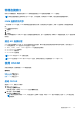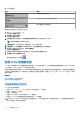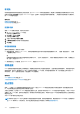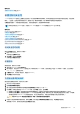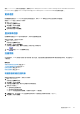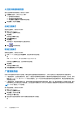Users Guide
Table Of Contents
- 适用于 PowerEdge M1000e 的 Dell Chassis Management Controller 6.10 版 用户指南
- 概览
- 安装和设置 CMC
- 登录 CMC
- 更新固件
- 下载 CMC 固件
- 签名的 CMC 固件映像
- 查看当前安装的固件版本
- 更新 CMC 固件
- 更新 iKVM 固件
- 更新 IOM 基础结构设备固件
- 使用 Web 界面更新服务器 iDRAC 固件
- 使用 RACADM 更新服务器 iDRAC 固件
- 更新服务器组件固件
- 使用 CMC 恢复 iDRAC 固件
- 查看机箱信息和监测机箱与组件运行状况
- 配置 CMC
- 配置服务器
- 配置插槽名称
- 配置 iDRAC 网络设置
- 配置 iDRAC VLAN 标签设置
- 设置第一引导设备
- 配置服务器 FlexAddress
- 配置远程文件共享
- 使用服务器配置复制功能配置配置文件设置
- 配置 CMC 以发送警报
- 配置用户帐户和权限
- 配置 CMC 进行单点登录或智能卡登录
- 配置 CMC 以使用命令行控制台
- 使用 FlexAddress 和 FlexAdress Plus 卡
- 管理输入输出结构
- 配置和使用 iKVM
- 管理和监测电源
- 故障排除和恢复
- 使用 LCD 面板界面
- 常见问题
- 使用案例场景

有关 racresetcfg 子命令的更多信息,请参阅 Chassis Management Controller for Dell PowerEdge M1000e RACADM Command Line
Reference Guide(适用于 Dell PowerEdge M1000e 的 Chassis Management Controller RACADM 命令行参考指南)。
更改语言
使用语言对话框更改 OSCAR 文本以任何支持的语言显示。所有 OSCAR 屏幕上的文本会立刻更改为所选语言。
要更改 OSCAR 语言,请执行以下操作:
1. 按下 <Print Screen>。
此时将显示主菜单对话框。
2. 单击设置,然后单击语言。
此时会显示语言对话框。
3. 选择所需的语言并单击确定。
显示版本信息
使用版本对话框显示 iKVM 固件和硬件版本,并标识语言和键盘配置。
要显示版本信息,请执行以下操作:
1. 按下 <Print Screen>。
此时将显示主菜单对话框。
2. 单击命令,然后单击显示版本。
此时将显示版本对话框。版本对话框的上半部分列出子系统版本。
3. 单击 或按下 <Esc> 关闭版本对话框。
扫描系统
在扫描模式下,iKVM 自动逐个插槽(逐个服务器)进行扫描。通过指定要扫描的服务器和每个服务器的显示秒数,可扫描多达 16
个服务器。
相关任务
将服务器添加到扫描列表 页面上的 179
从扫描列表删除服务器 页面上的 180
启动扫描模式 页面上的 180
取消扫描模式 页面上的 180
将服务器添加到扫描列表
要将服务器添加到扫描列表中,请执行以下操作:
1. 按下 <Print Screen>。
此时将显示主菜单对话框。
2. 单击设置,然后单击扫描。
此时将显示扫描对话框,其中列出机箱中的所有服务器。
3. 请执行以下功能之一:
● 选择您要扫描的服务器
● 双击该服务器名称或插槽。
● 按 <Alt> 和要扫描的服务器数量。您最多可以选择 16 个服务器。
4. 在时间字段中,输入希望 iKVM 在扫描移动到序列中下个服务器之前将等待的秒数(3 到 99)。
5. 单击添加,然后单击确定。
配置和使用 iKVM 179